放样
从轮廓和导向曲线创建实体放样或放样曲面。从放样创建新零件,或将放样与现有零件合并、相减或相交。
-
在“几何”功能区,选择放样工具。

注: 工具可能隐藏在下拉菜单中。使用下拉菜单,可选择以下任一操作:- 在当前显示工具的右下角选择
 。
。 - 点击并按住当前显示工具。
提示: 要查找并打开工具,按 Ctrl+F。更多信息,请见查找和搜索工具。此时显示操作面板。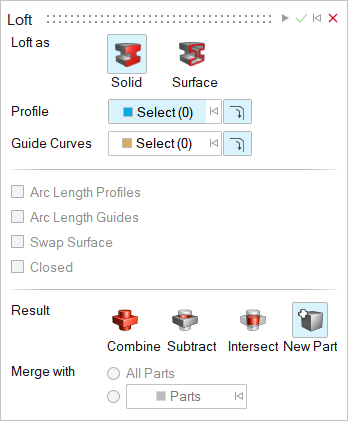
- 在当前显示工具的右下角选择
-
选择要创建的实体类型:
- 实线:放样为实体。
- 曲面:放样为曲面。
-
选择轮廓。默认情况下,会自动开启 Select(选择)。采用以下任意一种方法:
- 如果最后一步您选择了实线,请点击选择收集器,然后选择一个封闭的草绘或平面。
- 如果最后一步您选择曲面,请选择平面边、封闭的/开放的草绘或平面。
- (可选):选择
 ,这样点击一条边也会选择连接到轮廓的边。
,这样点击一条边也会选择连接到轮廓的边。
注: 要取消选择,按住 Ctrl 键并点击。 -
选择导向曲线:
-
编辑放样:
要 则 注意 重新选择轮廓或轨道 - 在操作面板中,点击轮廓或导向曲线旁边的选择按钮。
- 选择您想要添加或移除的轮廓或轨道。
定义其他选项 在操作面板上,从以下选项中选择: - 弧长轮廓:沿轮廓方向均匀分布等参线。
- 弧长导向:在导向曲线的方向上均匀分布等参线。
- 互换曲面:快速交换轮廓和导向曲线,以获得一个偏好的形状。
- 关闭:关闭放样。
反转轮廓或导向曲线的方向 - 选择轮廓或导向曲线的顶点
- 在小对话框中,启用反转方向
轮廓或导向曲线上的箭头方向指示其方向。
在大多数情况下,每个轮廓的最佳方向都是在内部计算的,这样生成的曲面就不会扭转。在某些情况下,反转轮廓的方向会导致放样失败。 将约束施加至所选轮廓 - 选择轮廓上的顶点或轮廓本身。
- 在小对话框中,选择下列一种选项作为约束:
- 位置 (G0):未设置约束;放样曲面与曲面边线相连,但不相切。
- 相切 (G1):放样曲面被设为与曲面边线相切,但不遵循相邻曲面的曲率。轮廓上会显示一个方框,表示应用了相切约束。
- 曲率 (G2):放样曲面被设为与曲面边线相切并遵循相邻曲面的曲率。轮廓上会显示一个圆圈,表示应用了曲率约束。
- 法线:放样曲面将与所有顶点垂直。此选项对于平面曲线很有用。
- 自由切向量:放样曲面与所选矢量相切。您可以操控所选矢量的大小和方向。
要反转轮廓切线的方向,请在小对话框中点击反转切线  。
。修改所选轮廓的切线大小。 - 选择轮廓上的顶点。
- 在小对话框中输入大小。
当所选轮廓或边为周期曲线时,形状会细化 沿着轮廓或边拖动接缝。 -
选择一种结果类型。
- 合并(仅适用于实体):将放样与现有零件合并。
- 合并(仅适用于曲面):将放样曲面与现有零件合并
- 相减(仅适用于实体):从现有零件中减去放样。
- 相交(仅适用于实体):只保留放样和现有零件的交叉部分。
- 新零件:从放样创建新零件。
-
如果选择了实体,则选择一种合并方法:
- 所有零件(默认):将放样和其接触的所有零件合并。
- 已选零件:选择单选按钮将放样与所选零件合并。然后选择您要将其与放样合并的零件。
-
如果选择了合并,请选择如何合并放样形状:
- 目标:选中复选框,然后使用收集器选择要合并的零件。注: 当选中已选零件单选按钮时,目标零件必须是所选零件之一,然后才能应用更改。当选中所有零件时,可以选择任何零件作为目标。
- 目标:清除复选框以自动合并零件。
- 目标:选中复选框,然后使用收集器选择要合并的零件。
- 点击应用。
- 鼠标右击划过勾选标记以退出,或双击鼠标右键。
 。
。